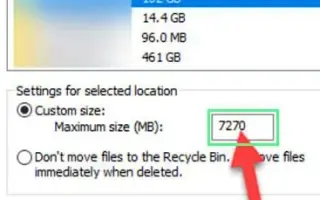מאמר זה הוא מדריך התקנה עם צילומי מסך שיעזור לך להגביל את כמות שטח הדיסק המשמש את סל המיחזור.
אם אתה משתמש ב-Windows 10 זמן מה, אולי שמת לב שמערכת ההפעלה ממלאת במהירות את שטח האחסון שלך. מערכת ההפעלה Windows מספקת מספר כלים מובנים לפתרון בעיות אחסון.
אתה יכול להשתמש בכלי ניהול אחסון כמו Storage Detect, Disk Defragmenter, Disk Cleanup ועוד כדי לנקות קבצי זבל מהמערכת שלך.
אבל סל המיחזור הוא המקום שבו הקבצים שברצונך למחוק נשארים במערכת. לא ניתן לעשות שימוש חוזר בשטח אחסון עד או אם סל המיחזור מרוקן. סל המיחזור שימושי מאוד לשחזור קבצים שנמחקו בקלות.
עם זאת, לפעמים הוא מאחסן 20-30GB של קבצים בסל המיחזור. לכן, אם אינך נוהג לפנות את סל המיחזור, אתה רוצה להגביל את השטח המשמש את סל המיחזור.
להלן מדריך כיצד להגביל את שטח הדיסק המשמש את סל המיחזור. המשך לגלול כדי לבדוק את זה.
הגבל את כמות שטח הדיסק המשמש את סל המיחזור
במאמר זה, אנו חולקים מדריך מפורט כיצד להגביל את שטח הדיסק המשמש את סל המיחזור ב-Windows 10/11.
- ראשית, לחץ לחיצה ימנית על סמל פח האשפה ובחר מאפיינים .
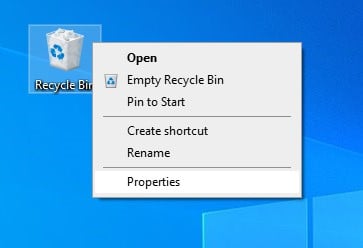
- אם אינך רואה את סמל האשפה, פתח את תיבת הדו-שיח 'הפעלה' (מקש Windows + R) והקלד.
shell:RecycleBinfolderלאחר מכן לחץ באמצעות לחצן העכבר הימני בכל מקום ובחר ' מאפיינים '.
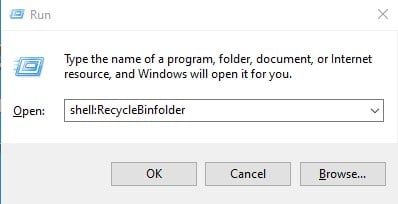
- בתיבת הדו-שיח מאפייני סל המיחזור, בחר 'גודל מותאם אישית' כפי שמוצג להלן.
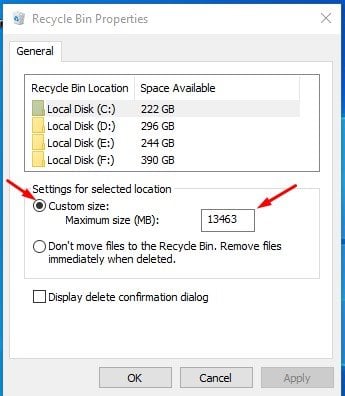
- הזן את הגודל הרצוי ב-MB בשדה גודל מקסימלי. לדוגמה, 5000 MB מקצה שטח אחסון של 5 GB.
- אפשרות נוספת שתוכל למצוא היא 'אל תעביר קבצים לאשפה' . בחירה באפשרות זו תמחק לצמיתות את הקבצים שלך. אם אתה רוצה להיות בטוח, אל תבחר באפשרות זו.
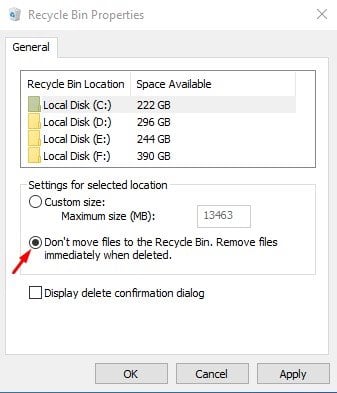
ההגדרה הושלמה. כך מגבילים את כמות שטח הדיסק המשמש את סל המיחזור ב-Windows 10/11.
לעיל, בדקנו כיצד להגביל את שטח הדיסק המשמש את סל המיחזור. אנו מקווים שמידע זה עזר לך למצוא את מה שאתה צריך.